本文通过实例操作来介绍 Visual Studio 调试器的功能。调试器在运行过程中可提供许多方法让你查看代码的情况。 你可以逐步浏览代码、查看变量中存储的值、设置对变量的监视以查看值何时改变、检查代码的执行路径、查看代码分支是否正在运行等等。本实例主要是设置断点及查看内存的操作。
DEBUG是计算机排除故障的意思。马克2号(Harvard Mark II)编制程序的格蕾丝·霍珀(Grace Hopper)是一位美国海军准将及计算机科学家,同时也是世界最早的一批程序设计师之一。有一天,她在调试设备时出现故障,拆开继电器后,发现有只飞蛾被夹扁在触点中间,从而“卡”住了机器的运行。于是,霍珀诙谐地把程序故障统称为“臭虫(BUG)”,把排除程序故障叫DEBUG,而这奇怪的“称呼”,竟成为后来计算机领域的专业行话。如DOS系统中的调试程序,程序名称就叫DEBUG。DEBUG在windows系统中也是极其重要的调试操作。
debug的意思就是清除bug,我们必须诊断出程序出了什么问题?接下来让我们来学习断点和查看内存。
一、创建一个简单的项目
1、这是main.cpp,调用log函数。
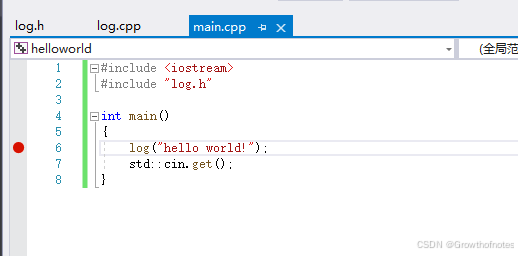
2、log.h
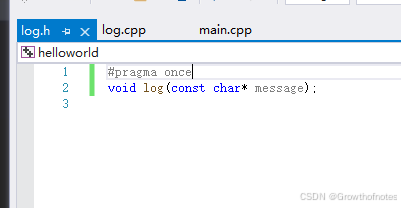
3、log函数的定义
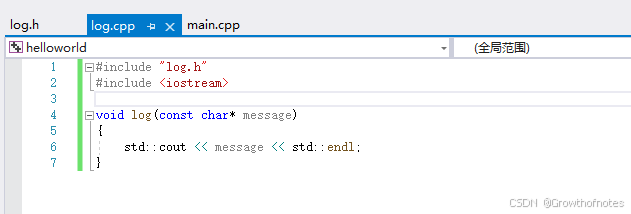
二、设置断点
断点是一个标记,指示 Visual Studio 应在哪个位置挂起运行的代码,以查看变量的值或内存的行为,或确定代码的分支是否运行。 它是调试中最基本的功能。
我们首先要做的是设置一个断点,然后逐步运行程序。我们可以在程序的任何一行代码上设置断点,当执行到这一行时,它会暂停,它将悬停整个程序,我们可以查看内存情况,一个正在运行的程序,内存几乎是它的全部,所以在诊断程序时能查看内存是非常重要的。因为通过查看内存你可以看到每个变量被设置成什么样子了。
如何插入断点?以下几种方法之一:
1、方法一:
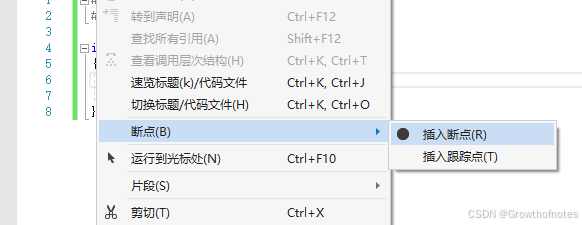
2、方法二:
快捷键F9.
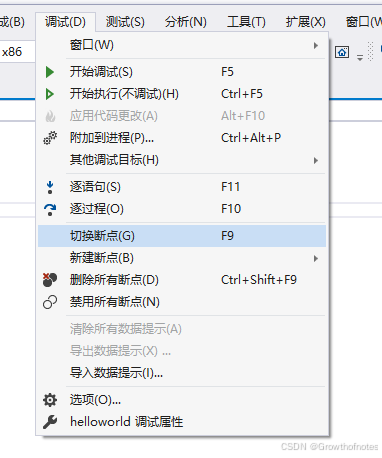
3、方法三:
在下图红圈位置单击。

设置断点的位置会出现一个红圈![]() 。
。





 最低0.47元/天 解锁文章
最低0.47元/天 解锁文章


















 3万+
3万+

 被折叠的 条评论
为什么被折叠?
被折叠的 条评论
为什么被折叠?










